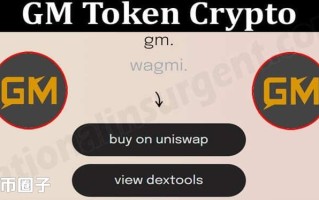最近iOS14更新,让我发现了很多小细节和黑科技,其中轻点背面截图让我很感兴趣。
其实iPhone轻点两下截图功能,之前就有,新版本又丰富截图功能,那么今天我们就来看看这一黑科技功能,怎样使用吧!
1、轻点背面截图
iOS14更新之后,添加很多功能,其中有一项就包含,轻点手机背面就能截图的功能。我们先来看一下设置后的动图展示效果。
设置方法:
首先我们要点击iPhone设置功能,然后点击辅助功能,打开触控设置,下滑就能看点轻点背面字样,点击轻点两下背面实现截图功能。
设置限制:目前仅支持iPhoneX以后的机型。
2、轻点屏幕两下截屏
背后截屏的方式有限制,那我们可以设置轻点屏幕2下截屏。
设置方法:打开设置功能,找到触控,然后点击辅助设置,选择轻点屏幕2下截屏。
3、轻点小圆点两下截屏
如果你害怕误触屏幕截屏,那么还可以设置小圆点功能,然后在iPhone小圆点里面添加截屏功能。
这样也能实现轻点小圆点2下,实现截屏功能。
4、截屏图片转文字(办公专属)
相信办公党,一般用截屏功能都是看到重要文件或者浏览一些付费网页时,文档保存不了,就会选择截图的方式,自己整理成文档。
那么不妨使用迅捷文字识别功能,点击图片转Word,上传我们截图。
然后点击下一步功能,进行识别,识别出的文字可以直接整理成文档。
关于苹果手机截图功能,以及一些延伸的小技巧,我们今天就说到这里啦,下期还会更精彩,敬请关注。
标签: 呈